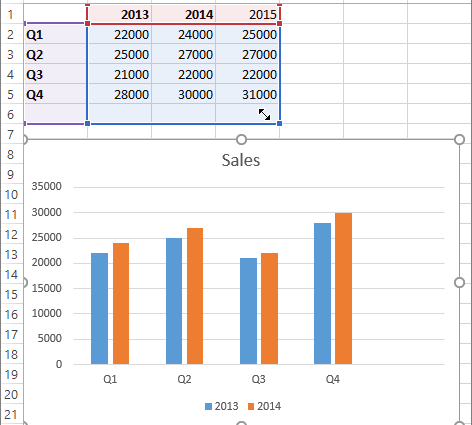Opsi 1. Secara manual
Misalkan Anda memiliki bagan berikut, dibangun di atas nilai kolom pertama tabel (Moskow):
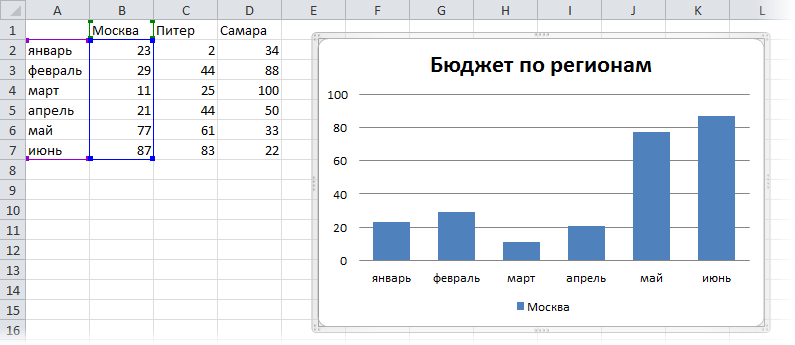
Tugasnya adalah menambahkan data tambahan dengan cepat tanpa membuat ulang diagram (Samara).
Semuanya cerdik, seperti biasa, sederhana: pilih kolom dengan data baru (D1:D7), salin ke clipboard (CTRL + C), pilih bagan dan tempel data dari clipboard (CTRL + V). Di Excel 2003 dan yang lebih lama, menyeret (!) rentang yang dipilih dengan mouse ke area bagan juga berfungsi. Mudah dan menyenangkan, bukan?
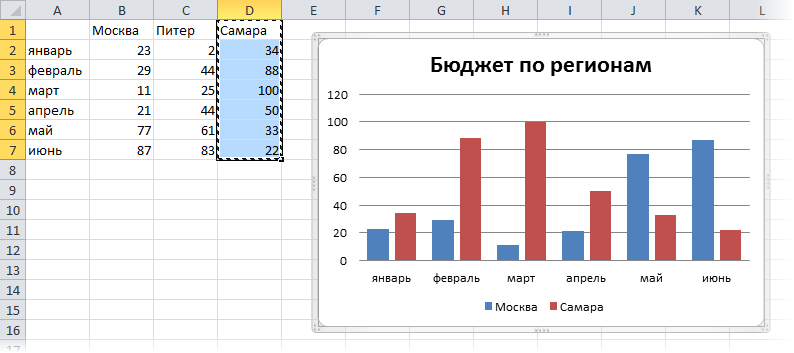
Jika penyisipan tidak terjadi persis seperti yang Anda inginkan atau Anda ingin memasukkan bukan baris baru dengan data (kota baru), tetapi kelanjutan dari yang sudah ada (misalnya, data untuk paruh kedua tahun ini untuk Moskow yang sama ), maka daripada penyisipan biasa, Anda dapat menggunakan penyisipan khusus dengan mengklik CTRL+ALT+V atau menggunakan tombol dropdown Menyisipkan (Tempel) tab Beranda (Rumah):
Opsi 2. Sepenuhnya otomatis
Jika Anda memiliki Excel 2007 atau lebih baru, maka untuk menambahkan data baru ke bagan, Anda perlu melakukan tindakan yang sangat minimal – nyatakan rentang data untuk bagan sebagai Tabel terlebih dahulu. Ini dapat dilakukan pada tab. Beranda (Rumah) menggunakan tombol Format sebagai tabel (Format sebagai Tabel):
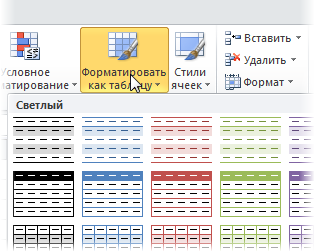
Sekarang, saat menambahkan baris atau kolom baru ke tabel, dimensinya akan disesuaikan secara otomatis dan, sebagai hasilnya, baris dan elemen baris baru akan masuk ke dalam bagan dengan cepat, tanpa upaya tambahan apa pun dari Anda. Otomatisasi!
- Spreadsheet Cerdas Excel 2007/2010